

Av Vernon Roderick, Senast uppdaterad: October 24, 2017
FRÅGA:"Hur återställer jag raderade WhatsApp-meddelanden från iPhone?"
WhatsApp har blivit en av de ledande textmeddelandeapparna tillsammans med Facebooks Messenger, Line och Kakaotalk. WhatsApp är inte bara tillgängligt för Android-smarttelefoner. Den finns även på iOS, nämligen iPhone X/11/8/SE.
Alla dessa appar kan skicka textmeddelanden till önskad mottagare även utan belastning. Med hjälp av en internetuppkoppling är det nu väldigt enkelt att skicka ett sms till en viss person.
Dessa appar skickar inte bara textmeddelanden, men de kan också ringa samtal, skicka foton, videor, musikstycken och till och med dokument. Kommunikation har nu utvecklats och blivit enklare än någonsin. Men när data är förlorade, kommer det att ge dig huvudvärk återställa förlorade meddelanden från din iPhone-enhet.
Del 1. Är det 100 % att återställa raderade WhatsApp-meddelanden från iPhone XDel 2. Hur man extraherar borttagna WhatsApp-meddelanden från iPhone XDel 3. Gör WhatsApp-säkerhetskopia i iCloud och iTunes för att undvika dataförlustDel 4. Videoguide: Hur man hämtar borttagna WhatsApp-chattar från iPhone X
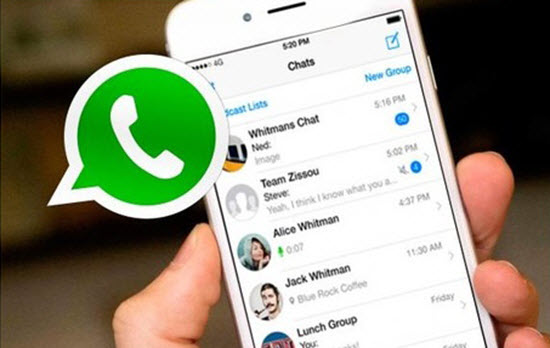
Kan jag få tillbaka raderade meddelanden på WhatsApp? Vad skulle du göra om alla dessa filer raderades från din iPhone X? Mer viktigt, hur skulle du återställa raderade WhatsApp-meddelanden från iPhone X eller 11/8/SE? Finns det något sådant? Ja självklart. Det är dock inget gudgivet mirakel.
Vem som helst kan återställa sina raderade WhatsApp-meddelanden från sin iPhone X när som helst, var som helst. En människas naturliga natur är att bli av med något onödigt. Må det vara kläder som är för små för att passa, en gammal anteckningsbok från tidig årskurs på bordet, oanvända tallrikar på matbordet, allt annat.
De tenderar att hålla något utom synhåll om det inte är nödvändigt att vara där. Naturligtvis skulle det vara samma sak i WhatsApp-meddelanden i en iPhone X. Jag tror att alla skulle hålla med om att ingen skulle vilja behålla ett nonsensmeddelande i en WhatsApp-inkorg.
Folk skulle hellre behålla ett minne från de människor de tycker om, inte läskiga kärleksmeddelanden från en snubbe. Ett misstag lurar dock alltid i de fyra hörnen på en smartphone och från fingertoppen. Att ta bort något som inte bör raderas är en annan mänsklig natur.
Den vanligaste raderade filen i en smartphone är meddelanden. Oavsett om det skulle vara från en Message-app från en Android-smarttelefon, eller iMessage i iPhones och till och med i tredjepartsappar som WhatsApp.
Det kan vara väldigt frustrerande att förlora viktiga meddelanden som en person försökte behålla. Normalt skulle en person ivrigt vilja återställa dessa värdefulla meddelanden. Men hur?

Lyckligtvis finns det flera sätt att återställa raderade WhatsApp-meddelanden från en iPhone X/11/8/SE. En person som försöker denna process behöver inte ens ha ett geni, bara en fullt fungerande hjärna. Det är 100% att få tillbaka raderade WhatsApp-meddelanden från iPhone X från en säkerhetskopia av data. Även om du inte har säkerhetskopior av data, om de raderade WhatsApp-meddelandena inte beror på fabriksåterställning eller har skrivits över, kan du också få tillbaka dem med ett dataåterställningsprogram.
Processen är inte heller komplicerad. Nybörjare inom teknikområdet kommer att kunna få grepp om denna process på nolltid. Processen nedan visar dig också hur du hämtar filer från en iPhone X så att om du lyckades återställa ditt raderade WhatsApp-meddelande, kan du bara säkerhetskopiera dina data omedelbart så att du inte får panik i framtiden om du tar bort något igen.
Det finns flera verktyg som behövs för att vara redo innan man går igenom processen. FoneDog verktygslåda - iOS Data Recovery - det här verktyget har gått runt på internet på grund av dess utmärkta användning. Att använda detta verktyg kommer inte att skada din hjärna eftersom det har ett användarvänligt gränssnitt och en lättanvänd funktion.
Med hjälp av FoneDog - iOS Data Recovery, kan du hämta dina raderade filer med ett enkelt klick. Det här programmet är gratis att ladda ner och använda för alla så att du kan återställa raderade WhatsApp-meddelanden på iPhone gratis med dess kostnadsfria provperiod. Installera det här programmet på din PC och efter installationen och lanseringen av programmet är du bra att gå.USB-kabel - det här verktyget används för att ansluta din iPhone till din PC. iPhone är känd för att vara en "kräsen" smartphone på grund av den enda anledningen att den inte tillåter eller accepterar några andra USB-kablar om det inte är ett av Apples iPhone-tillbehör.
Gratis nedladdning Gratis nedladdning
Därför är det viktigt att välja en kabel för denna process. Se till att använda samma kabel som är kompatibel med din iPhone X. PC - Fullt fungerande PC med tillräckligt med lagringsutrymme för att lagra dina återställda filer.
Nu, förutsatt att du har alla verktygskrav, låt oss gå ner till själva processen för hur man återställer raderade WhatsApp-meddelanden från iPhone X. Denna process har 3 enkla metoder.
STEG 1: Anslut iPhone X till datorn
Installera och kör FoneDog Toolkit - iOS Data Recovery. Använd USB-kabeln som du förberedde för denna process, anslut din iPhone X till datorn.
När du har anslutit enheten till datorn, välj "IOS dataåterställning".

Notera: Kom ihåg att alltid använda en kompatibel USB-kabel.
STEG 2: Skanna data från iPhone X
Börja skanna din iPhone X genom att klicka på "Starta Scan".

STEG 3: Förhandsgranska och skanna filer av WhatsApp-meddelanden
När programmet har skannat klart enheten kommer en lista med alla filer att visas.
För denna process, klicka på objektet "WhatsApp” för att kunna hämta dina raderade WhatsApp-filer. Programmet visar sedan dina aktuella och borttagna WhatsApp-meddelanden.
Slå på alternativet "Visa endast de borttagna objekten” för att visa de enda raderade meddelandena.

STEG 4: Hämta borttagna WhatsApp-meddelanden från iPhone X
Du kommer att ges ett alternativ att välja om du vill hämta alla raderade meddelanden eller filtrera dem genom att markera en viss ruta till vänster om avsändarens namn. Så du kan återställa raderade WhatsApp-meddelanden av avsändaren på iPhone nu.
När du har markerat dem alla klickar du bara på "Recover” från det nedre högra hörnet av programmets gränssnitt. Programmet kommer sedan att börja återställa dina filer inom kort.
Gratis nedladdningGratis nedladdning
Folk läser ocksåHur man återställer raderade bilder från iPhone XHur man återställer raderade WhatsApp-bilder från iPhoneX
1: Välj iTunes Backup File för iPhone X
Först bör du starta FoneDog verktygslåda - iOS Data Recovery.Med den här metoden behöver du inte längre ansluta din enhet till datorn eftersom det nu innebär säkerhetskopiering av iTunes.
I denna process måste du klicka på "Återställ från iTunes Backup File" metod. Programmet visar sedan din föregående till senaste säkerhetskopia.
Men om du inte kan hitta iTunes-säkerhetskopian som du letar efter beror det förmodligen på att du inte synkroniserade enheten till den specifika datorn och eller så kan du ha ändrat platsen för säkerhetskopian.
När du har valt din iTunes-säkerhetskopia klickar du på "Starta Scan” för att börja skanna din iTunes backup-fil.

2: Förhandsgranska och återställ filer av WhatsApp-meddelanden
Efter skanningen kommer en förhandsvisning av filerna att visas. Samma sak i föregående process, välj WhatsApp för att kunna återställa raderade WhatsApp-meddelanden från iPhone X.
Välj alla önskade meddelanden som du vill hämta och tryck på "Recover".
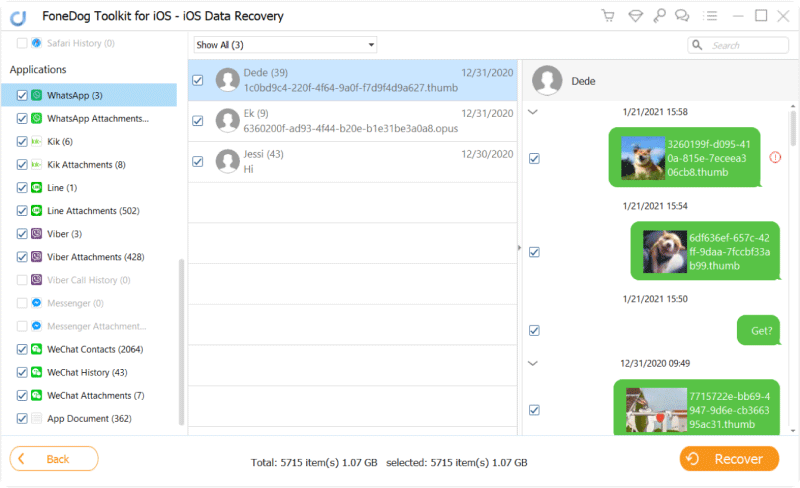
Gratis nedladdningGratis nedladdning
#1: Logga in iCloud
Först bör du köra FoneDog toolkit - iOS Data Recovery innan du ansluter till en dator.Denna process kommer nu att involvera det tredje alternativet;
Återställ från iCloud Backup File. Logga in på ditt iCloud-konto med ditt Apple-ID och lösenord.
Lägga märke till: iOS Data Recovery sparar ingen privat information från sin användare, inklusive Apple-konto eller annat innehåll.

#2: Välja och extrahera iCloud backup-fil
Ladda ner iCloud-säkerhetskopieringsfilen som listas efter skanningen. Extrahera sedan den nedladdade filen efter att du klickat på "Download" för att se alla detaljer om innehållet och klicka sedan på "Nästa".

Notera: För att undvika ändringar av filerna i iCloud-säkerhetskopian, anslut inte din iPhone.
#3: Förhandsgranska och återställ WhatsApp-meddelanden
Du kommer att kunna se allt innehåll i WhatsApp-mappen efter att ha klickat på WhatsApp-objektet i gränssnittet.
Klicka sedan "Recover” för att återställa raderade WhatsApp-meddelanden från iPhone X.
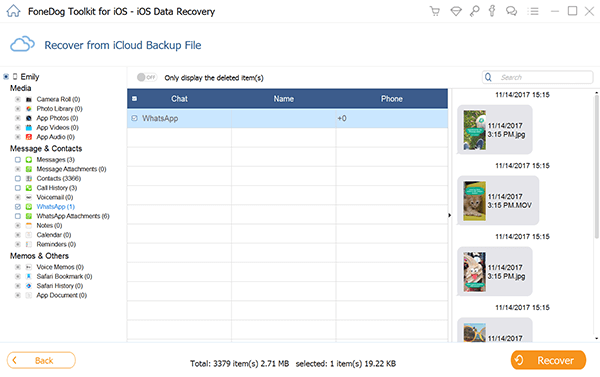
Även om den här processen att återställa raderade data från en iPhone X är för enkel, är det fortfarande frustrerande att förlora data och det skulle till och med vara mer frustrerande om du inte säkerhetskopierar dina filer. Nu när du har återställt dina raderade WhatsApp-meddelanden är det dags. för att du ska veta hur du säkerhetskopierar dina filer innan du förlorar dem igen.
Säkerhetskopiering 1: iCLOUD-BACKUP
BACKUP 2: ITUNES BACKUP
Säkerhetskopiering av dina datafiler är viktigt inte bara för WhatsApp-meddelanden utan också för alla filer som du kan behöva i framtiden. Det är därför de flesta smartphoneanvändare, teknikkunniga personer och experter rekommenderar att du säkerhetskopierar din fil. Det skadar inte att vara medveten och försiktig. Följ steg-för-steg-guiden ovan för att säkerhetskopiera dina data i din iPhone X.
Det här verktyget är från FoneDog, skapat av utvecklare för att återställa alla saknade/borttagna filer från en iPhone inklusive tredjepartsappar som WhatsApp. Vi hoppas att det hjälper dig att återställa alla typer av data som textmeddelanden, videor, samtalshistorik, foton och så vidare. Så låt mer dina vänner veta om det. Jag kan säkerställa att det kommer att vara bra för dig återställa raderade eller förlorade data från iPhone X.
Lämna en kommentar
Kommentar
IOS dataåterställning
3 metoder för att återställa raderade data från iPhone eller iPad.
Gratis nedladdning Gratis nedladdningHeta artiklar
/
INTRESSANTTRÅKIG
/
ENKELSVÅR
Tack! Här är dina val:
Utmärkt
Betyg: 4.3 / 5 (baserat på 109 betyg)